使用Excel,要对Excel的工作环境进行了解,通过更改Excel的工作环境,便可以让您的Excel独一无二,也能够在短时间内提高您的的工作效率,今天就通过四个小技巧带大家更改工作环境。
1、更改默认字体样式
启动Excel后,工作簿的默认字体为“宋体”,字号为“11”。有时用户在多个工作簿中都需要使用某种字体,此时可以更改工作簿的默认字体,以提高工作效率。
设置方法:
单击“文件”,单击“选项”,在“Excel选项”弹出窗口的“常规”栏的“新建工作簿时”中设置成需要的字体,春风喜爱设置字体为“微软雅黑”,设置字号大小为“11”。您可以根据您的喜好更改默认字体。当单击“确认”,再次打开工作簿时,可以看到字体已经改变。

2、更改默认工作表数
默认情况下,当打开Excel工作簿时,会新建一个空白工作簿,该工作簿包含1个空白工作表,但在日常工作中如果用户需要在打开Excel时,默认使用更多的工作表,应该如何设置呢?实则,在Excel中您可以自定义工作簿中工作表的数量。
设置方法:
单击“文件”,单击“选项”,在“Excel选项”弹出窗口的“常规”栏的“新建工作簿时”中“包含的工作表数”设置成需要的数量,本例中设置“3”。当单击“确认”,再次打开工作簿时,可以看到默认的工作表数为3个。

3、设置默认网格线的颜色
在Excel中默认的网格线的颜色是灰色的,您也可以根据个人的喜好去设置,列如设置成黑色。
设置方法:
单击“文件”,单击“选项”,在“Excel选项”弹出窗口的“高级”栏中,选择“此工作表的显示选项”列,在“网格线颜色”栏中选择“黑色”。当单击“确认”,再次打开工作簿时,可以看到默认网格线颜色为黑色。

4、设置自动保存的时间
当在编辑文件的时候,为了防止意外的发生,一般会设置文件自动保存的时间,默认的保存自动恢复信息时间间隔10分钟,一般习惯每隔5分钟自动保存一次。
设置方法:
单击“文件”,单击“选项”,在“Excel选项”弹出窗口的“保存”栏中,设置“保存自动恢复信息时间间隔”为5分钟。这样,工作中每隔5分钟就会自动保存一次Excel文件,防止数据丢失。


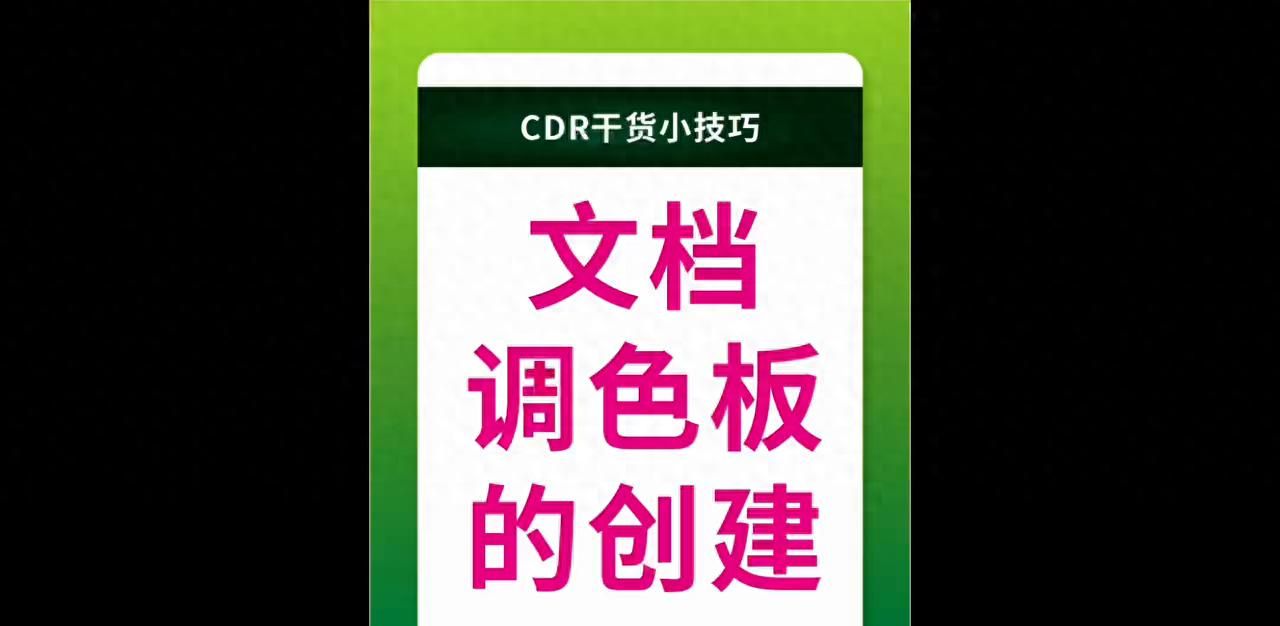






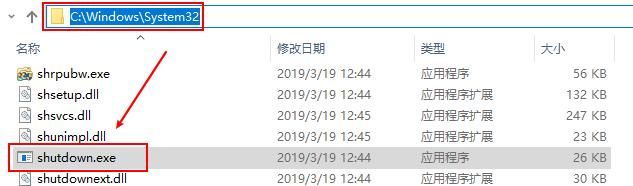
















暂无评论内容